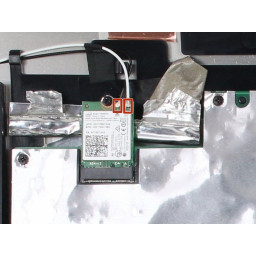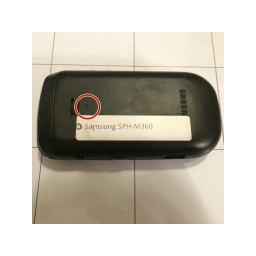Ваша заявка или вопрос будут отправлены 10-ти наиболее подходящим по сферам деятельности сервисным центрам Москвы. Всего в Москве - 5 192 сервисных центра, которые ремонтируют 374 вида техники.
Замена радиатора Asus Zen AiO Pro Z240IC

- ВКонтакте
- РћРТвЂВВВВВВВВнокласснРСвЂВВВВВВВВРєРСвЂВВВВВВВВ
- Viber
- Skype
- Telegram
Шаг 1
Используйте пластиковый инструмент открытия, чтобы оторвать черную пластиковую полосу в нижней части экрана, покачивая инструмент между полосой и экраном.
Полоска удерживается на месте с помощью клея. Вы можете услышать потрескивающий звук при снятии полосы.
Медленно запустите инструмент открытия вдоль основания экрана, отгибая черную полосу назад, пока не будет достигнут противоположный конец экрана.
Шаг 2
Найдите плату WLAN в верхнем левом углу компьютера.
С помощью крестообразной отвертки № 1 удалите винт 3,2 мм в верхней части платы WLAN.
Шаг 3
С помощью крестообразной отвертки № 0 удалите три (3) 4,8 мм винта с блока вентилятора.
Снимите кабель, соединяющий вентилятор с материнской платой, вытянув кабель из гнезда.
Шаг 4
Снимите шесть (6) ленточных кабелей, подняв их на пластиковых фиксирующих выступах, а затем вытащив их из разъемов.
Удалите два других (2) кабеля, потянув прямо на белые разъемы.
Один ленточный кабель скрыт под черной лентой.
Материнская плата чувствительна к электростатическим разрядам. Ограничьте свой контакт с зеленой поверхностью печатной платы и электрическими компонентами. При работе с доской держите ее за края.
Черные линии на ленточных кабелях обозначают область соединения. При повторной установке вставьте кабели до этой линии, чтобы закрывающая крышка закрывала их.
Шаг 5
С помощью крестообразной отвертки № 1 равномерно ослабьте четыре (4) больших серебряных винта в порядке номеров, выгравированных рядом с каждым винтом.
Используйте крестообразный шлиц № 0, чтобы равномерно ослабить остальные четыре (4) 2,4-мм винта в порядке, выгравированном на меди рядом с каждым винтом.
Повторяйте последние две марки, пока все большие серебряные винты не издают щелкающих звуков, а 2-миллиметровые винты удаляются.
Серебряные винты не могут быть полностью удалены.
Снимите черную ленту с экрана ОЗУ и радиатора.
При подключении радиатора к материнской плате, убедитесь, что винты затягиваются немного, в том же порядке, что и раньше, пока они все не затянуты.
Шаг 6
С помощью крестообразной отвертки № 1 удалите семь (7) винтов диаметром 4,8 мм с основания экрана.
Шаг 7
Вытащите карту WLAN из гнезда.
Снимите два провода антенны с платы WLAN, потянув за коаксиальные разъемы.
Шаг 8
Снимите вентилятор, сняв черную изоленту, удерживающую его напротив вентиляционных отверстий радиатора.
Шаг 9
С помощью крестообразной отвертки № 1 удалите девять (9) винтов 3,2 мм с материнской платы.
Два винта рядом с серединой доски скрыты под прокладкой.
С помощью крестообразной отвертки № 1 открутите один (1) 4,8 мм винт непосредственно под медным каналом радиатора.
Шаг 10
Снимите радиатор, подняв его.
При повторной сборке обязательно используйте свежее нанесение термопасты. Обратитесь к следующему руководству:
Шаг 11
Положите компьютер на спину лицевой стороной вверх.
Вставьте пластиковый инструмент открытия между экраном и рамкой алюминиевого корпуса компьютера.
Перемещайте инструмент по всему краю экрана движением вверх-вниз, чтобы освободить экран от корпуса. Пока не отрывайте весь экран от компьютера.
Экран удерживается на месте пластиковыми вкладками. Это создаст треск при ослаблении.
Экран в сборе согнется, когда он будет снят. Не сгибайте экран слишком далеко, иначе стеклянный экран может разбиться.
Шаг 12
Поднимите материнскую плату достаточно, чтобы снять ее с пластиковых колышков, которые удерживают ее на месте.
Поверните материнскую плату на себя, поддерживая радиатор, поворачивая его нижний край.
Шаг 13
Поднимите экран от нижнего края примерно на 6 дюймов. Подоприте его одной рукой.
Загляните внутрь компьютера и найдите пять (5) кабелей, которые соединяют встроенные компоненты экрана (камеру, микрофон и т. Д.) С остальной частью компьютера.
Шаг 14
Снимите кабель SATA на противоположной стороне материнской платы, потянув ее прямо вверх от платы.
Шаг 15
Удалите два (2) кабеля, которые подключены к компьютеру с помощью белых прямоугольных клеммных колодок, потянув прямо на штекер.
Кабели и провода на этих этапах деликатны; не тяните за отдельные провода, которые составляют каждый кабель.
Шаг 16
С помощью пальца поднимите пластиковые запорные клапаны, которые удерживают на месте остальные три (3) ленточных кабеля.
Снимите кабели с их клемм, отодвинув их от разъемов.
Черная линия на ленточных кабелях обозначает область соединения. При повторной установке вставьте кабель до этой линии, чтобы закрывающий клапан закрыл его.
Комментарии
Пока еще нет ниодного комментария, оставьте комментарий первым!
Также вас могут заинтересовать
Вам могут помочь


Лаборатория ремонта